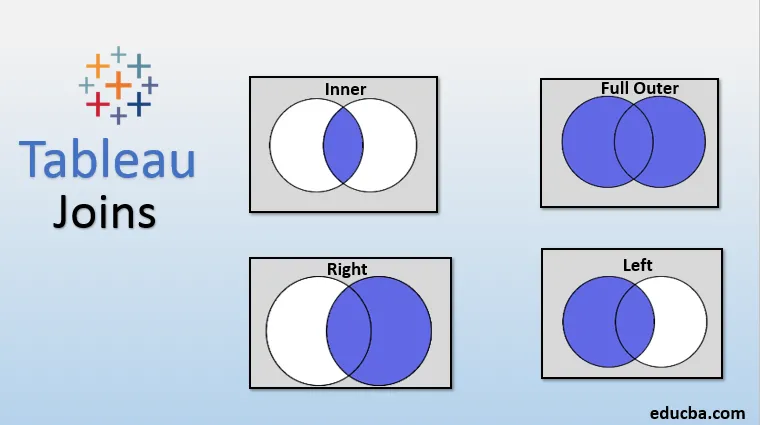
Введение в Tableau Joins
Способ извлечения данных из нескольких таблиц в базе данных - Tableau Joins. Они позволяют нам получать данные из разных таблиц при условии, что таблицы имеют определенные общие поля. Общее поле должно быть первичным ключом в одной таблице, который действует как внешний ключ в другой. Различные типы объединений включают в себя внутреннее соединение, левое соединение, правое соединение и полное внешнее соединение. Tableau позволяет нам выполнять соединения очень легко. Он предлагает руководствуясь подходом объединить две таблицы, предоставляя несколько важных опций. Используя функциональность, мы можем получать данные из разных таблиц для анализа.
Типы соединений в таблице и их применение
Сначала мы загрузим источник данных в таблицу. Для этой демонстрации мы используем данные сотрудника в файле Excel. На двух разных листах представлены две таблицы. Первая таблица - это сотрудники, а вторая - зарплата. Таблица «Сотрудники» содержит измерения «Идентификатор сотрудника», «Дата рождения», «Имя», «Фамилия», «Пол» и «Дата приема на работу». Таблица Salary содержит измерения идентификатора сотрудника, оклада и даты. Идентификатор сотрудника присутствует в обеих таблицах. Также, Hire Date и From Date - это те же поля, но с разными именами.
- В меню «Данные» выберите «Новый источник данных» . Затем выберите тип источника данных.
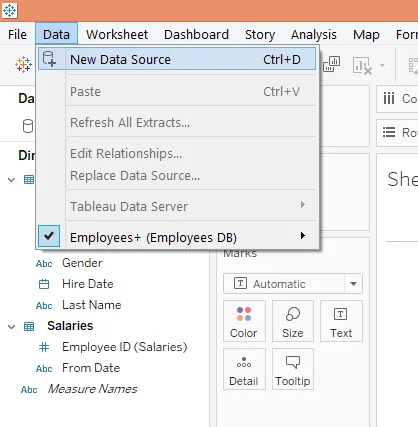
- В нашем случае он присутствует в виде файла Microsoft Excel . Загрузите источник данных. Следующий скриншот иллюстрирует это.
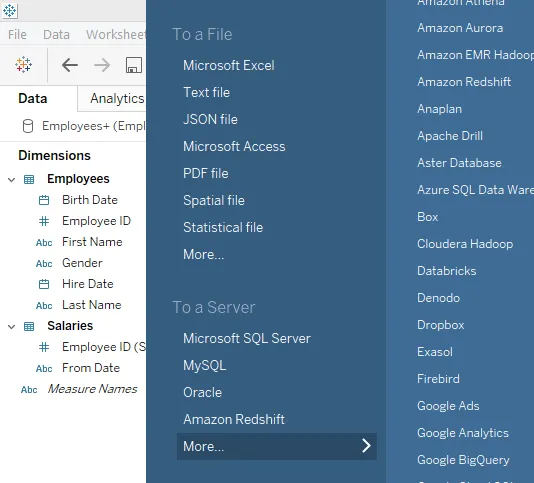
- Источник данных загружается, как показано ниже. Теперь мы будем перетаскивать таблицы « Сотрудники » и « Зарплаты » по одному в раздел «Перетащите сюда листы».
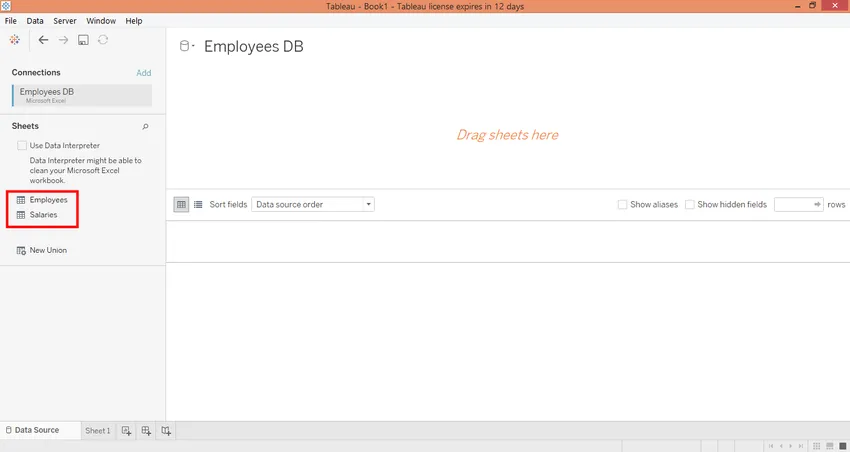
- Сначала мы перетащили таблицу сотрудников, как показано ниже.
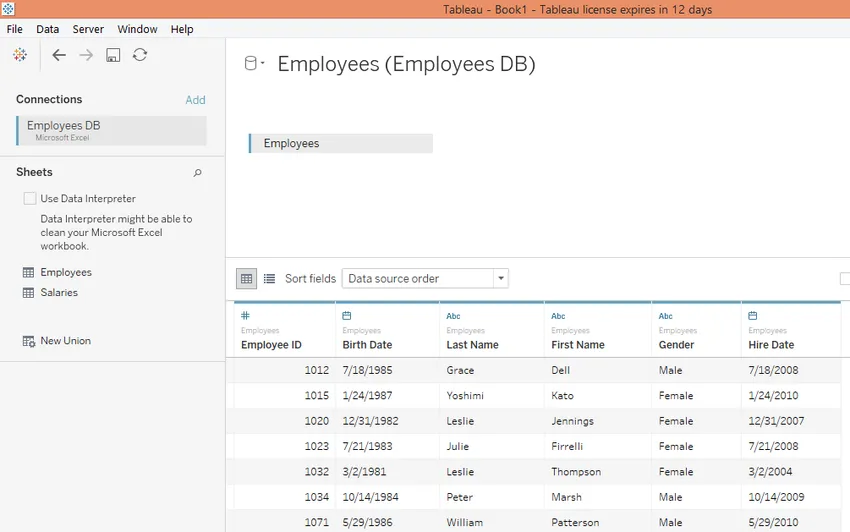
- Теперь посмотрим, что произошло, когда мы перетаскивали таблицу Salaries, автоматически создавалось внутреннее соединение. Пересекающиеся круги представляют собой соединение.
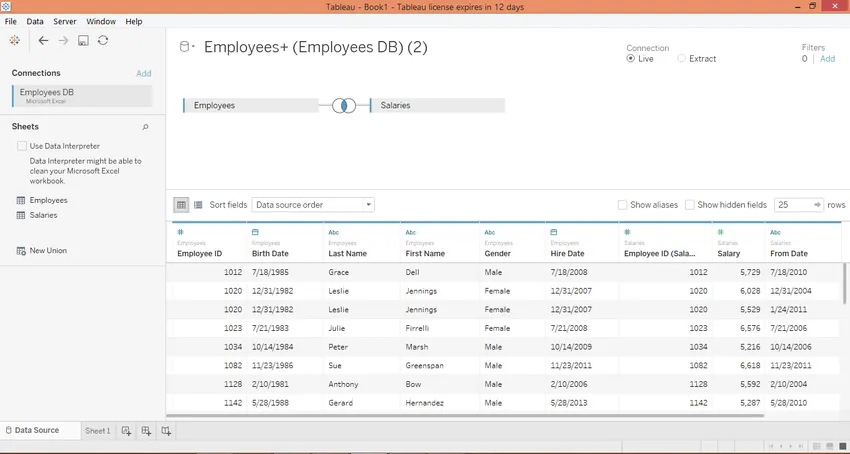
Внутреннее соединение
- Наведите указатель мыши на пересекающиеся кружки, чтобы получить подробную информацию о соединении, как показано на скриншоте ниже.
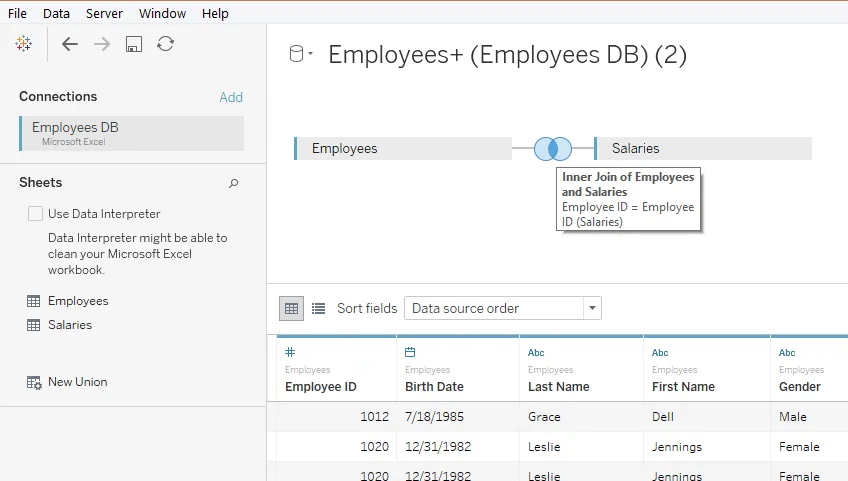
- Нажмите на пересекающиеся круги, и появится окно. Как видно, существует четыре типа соединений, а именно. Внутренний, левый, правый и полный наружный. В настоящее время выбрано Внутреннее соединение, которое возвращает только общие данные между двумя таблицами. Это как пересечение двух множеств.
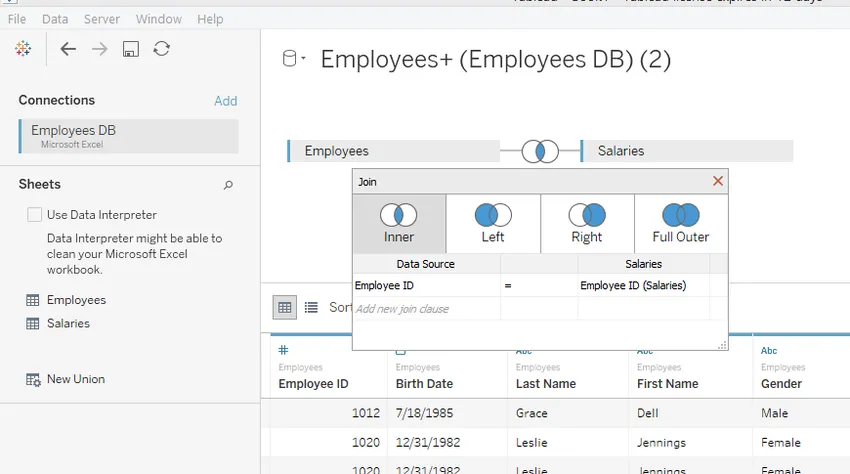
Оставить Присоединиться
Когда левое объединение применяется к двум таблицам, учитываются полные данные из левой таблицы, и учитываются только те данные из правой таблицы, которые являются общими для обеих таблиц. Следующий скриншот показывает это.
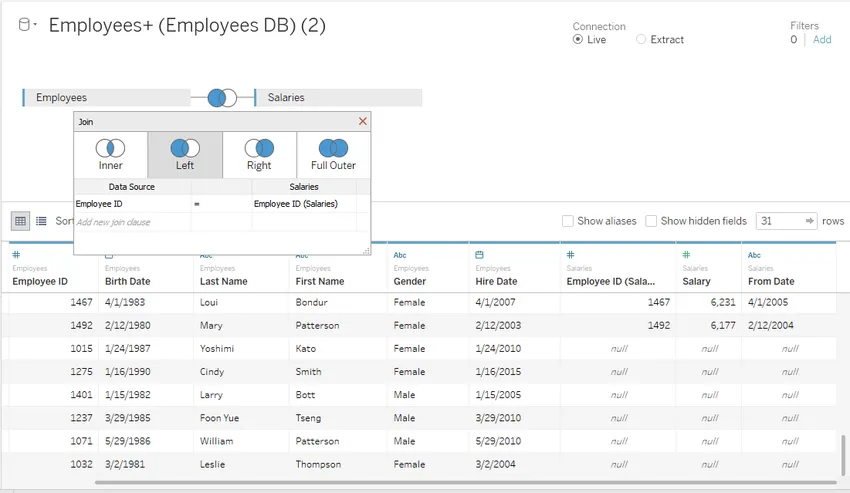
- Как видно на приведенном выше снимке экрана, в правом углу снимка экрана имеются «нулевые» записи для измерений из таблицы Salaries. Это потому, что мы применили Left join, а таблица Employees - это левая таблица.
Право Присоединиться
Когда правое объединение применяется к двум таблицам, учитываются полные данные из правой таблицы, и учитываются только те данные из левой таблицы, которые являются общими для обеих таблиц. Следующий скриншот иллюстрирует это.
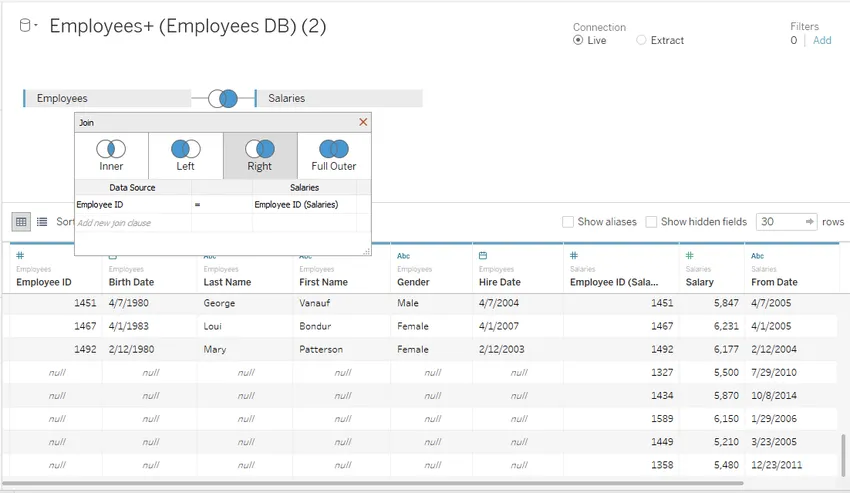
- Как видно на приведенном выше снимке экрана, в левом углу снимка экрана имеются «нулевые» записи для измерений из таблицы «Сотрудники». Это потому, что мы применили Right join, а Salaries - это правильный стол.
Полное внешнее соединение
При применении объединение возвращает данные, общие для обеих таблиц, а также данные из обеих таблиц, которые редко встречаются в обеих. Следующий скриншот демонстрирует это.
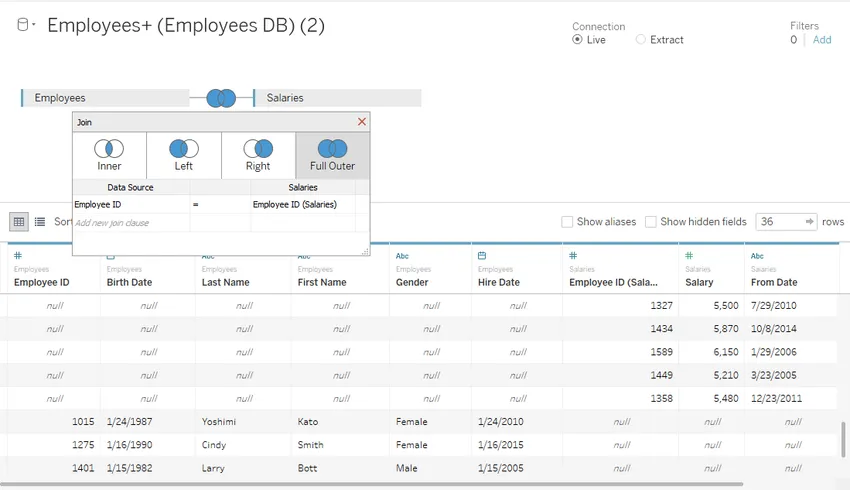
- Используя раскрывающееся меню, как показано в таблице ниже, мы можем выбрать общее поле для объединения двух таблиц. Выбор неправильных полей не объединит таблицы, что приведет к неверному результату.
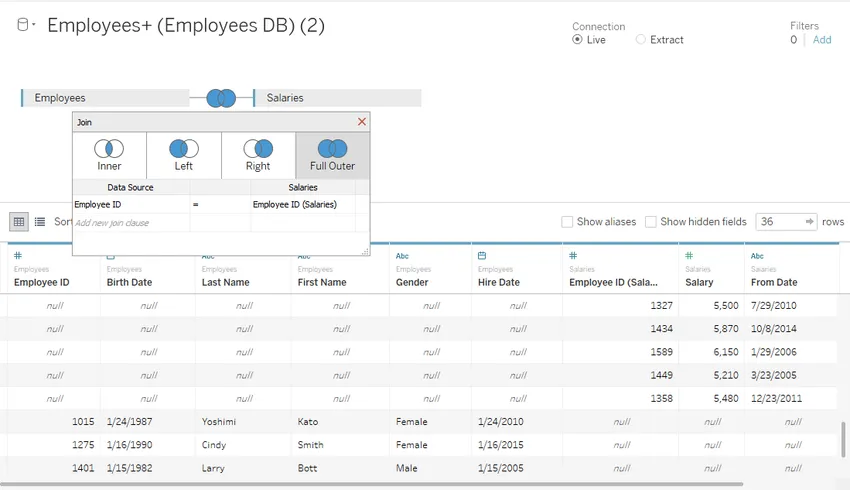
- Теперь мы проверим, правильно ли работают данные, возвращаемые объединением, когда мы попытаемся проанализировать их на листе. В разделе «Данные» мы видим две таблицы и их соответствующие измерения. Перетащите измерения Имя и Идентификатор сотрудника в область строк, а показатель зарплаты - в область Столбцы. Нажмите на «текстовые таблицы» в «Показать меня», данные будут представлены в следующей форме. Как мы видим, для некоторых идентификаторов сотрудников и имён не было возвращено значение для показателя зарплаты. Это связано с тем, что когда мы выбираем идентификатор сотрудника из таблицы сотрудников, будут возвращены все идентификаторы сотрудников в этой таблице, а также соответствующие имена, но эти записи отсутствуют в таблице зарплат, в результате в столбце зарплата не будет значения. возвращается для этих записей.
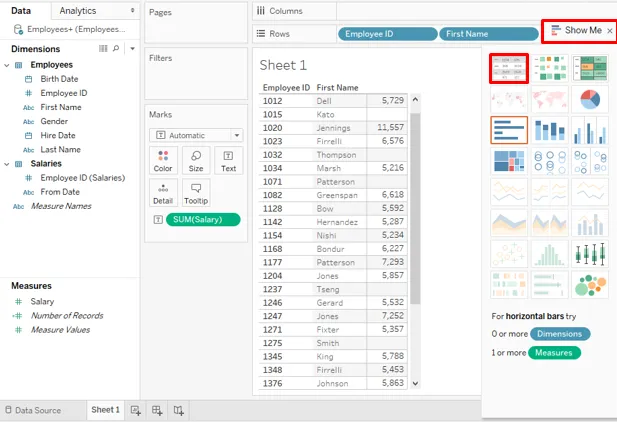
- Теперь мы удалим идентификатор сотрудника из таблицы сотрудников и перетащим идентификатор сотрудника из таблицы зарплат в область строк. Мы получаем результат как на скриншоте ниже. Как видно, на этот раз были возвращены все идентификаторы сотрудников из таблицы «Зарплаты» вместе с соответствующими именами и зарплатами. На этот раз для определенных записей в столбце «Имя» идентификатор сотрудника и зарплата не вернули никакого значения. Это связано с тем, что эти записи в имени содержатся в таблице «Сотрудники», но отсутствуют в таблице «Зарплаты».
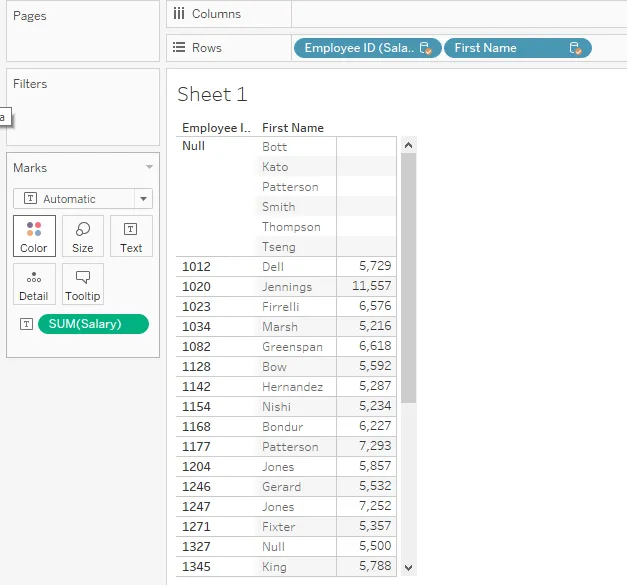
- В обоих вышеупомянутых случаях мы получили результат из обеих таблиц. Общие записи были возвращены вместе с подробностями из обеих таблиц. Однако следует помнить, что первичный ключ должен быть выбран из соответствующей таблицы, как показано в приведенных выше примерах. Это очень важно, когда нам нужно получить представление о данных, извлеченных из нескольких таблиц.
- Теперь мы кратко рассмотрим варианты в раскрывающемся меню таблицы ниже. Нажмите на раскрывающееся меню таблицы Employee, и появятся определенные опции. Первый вариант, который выбирается автоматически, это «Имена полей в первой строке». Эта опция отображает имена полей в виде заголовков в первой строке. «Автоматически генерировать имена полей» автоматически генерирует имена полей. Опция «Преобразовать в объединение» создаст объединение между двумя таблицами. Опция «Дублировать» создает копию таблицы, как если бы мы нажали «Дублировать для сотрудников», она создаст копию «Сотрудники1». Нажав на опцию «Удалить», вы удалите эту таблицу из панели.
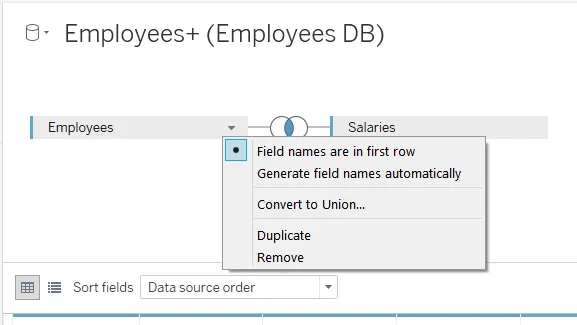
Вывод
Объединение - это важнейшая концепция в хранилищах данных, которая позволяет объединять данные из нескольких таблиц. Они работают как математические операции над множествами. Tableau предлагает простой в реализации подход для реализации объединений между несколькими таблицами, что облегчает подробный анализ, поскольку мы можем иметь необходимые данные в нашем распоряжении.
Рекомендуемые статьи
Это руководство к Tableau Joins. Здесь мы обсудили введение и типы соединений в таблице и их применение. Вы также можете просмотреть наши статьи, чтобы узнать больше
- Что такое таблица?
- Как установить Tableau
- Фильтры в Таблице
- Tableau Architecture
- 6 лучших типов соединений в MySQL с примерами